Galimybė tuo pačiu metu atidaryti kelis projektus Adobe Premiere Pro CC 2018 atneša naujų vėjų į tavo darbo procesą. Ši funkcija ne tik taupo laiką, bet ir palengvina klipų, efektų ir kt. keitimąsi tarp skirtingų projektų. Pasinerkime į šios naujos funkcijos detales ir atraskime, kaip ją efektyviai naudoti, kad padidintume savo produktyvumą.
Svarbiausi pastebėjimai
- Tu gali atidaryti kelis projektus tuo pačiu metu vienoje Premiere Pro instancijoje.
- Efektai, klipai ir garso failai gali būti lengvai perduodami tarp projektų.
- Skaitmeniniai importai nebereikalingi, kas sumažina duomenų saugojimo problemų riziką.
Žingsnis po žingsnio instrukcija
Norint optimaliai išnaudoti naujas Premiere Pro CC 2018 galimybes, laikykis šių paprastų žingsnių:
Pirmiausia naviguok į savo projektą. Atidaryk Premiere Pro ir pasirink savo esamą projektą. Kai projektas bus įkeltas, pamatysi pažįstamą vartotojo sąsają su visais savo klipais ir sekomis.
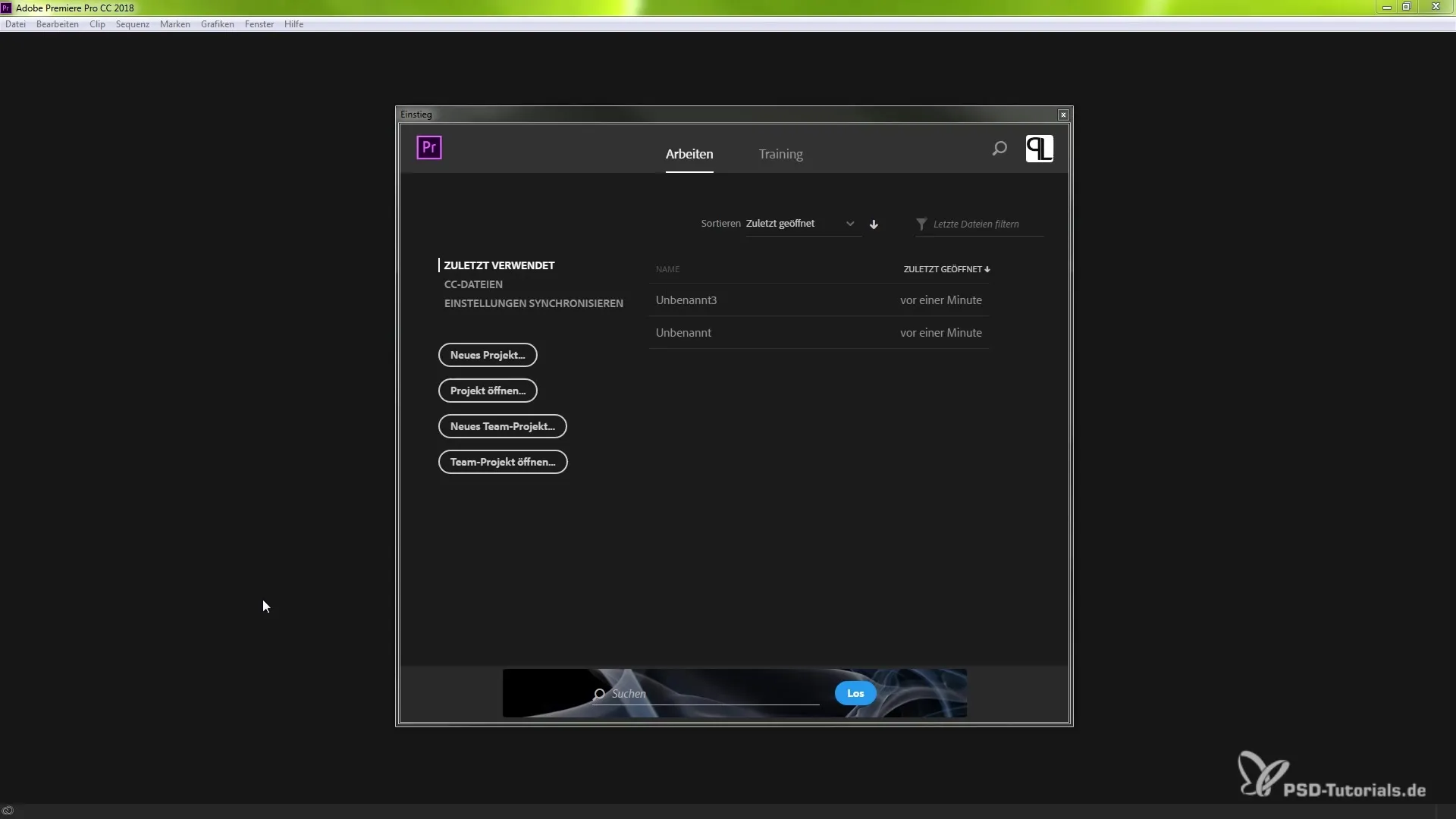
Kai atidarysi savo pirmąjį projektą, galėsi lengvai pridėti daugiau projektų. Tam eik į "Failas" meniu viršuje. Dabar turėsi galimybę atidaryti naujus projektus. Alternatyviai, taip pat gali tiesiogiai per savo darbalaukį arba failų naršyklę pasirinkti ir atidaryti failą.
Kai dabar atidarysi kitą projektą, Premiere Pro nedelsiant parodys, kad dirbi su keliais projektais. Tu pastebėsi, kad skirtingas turinys aiškiai atskirtas, kad nebūtum pasimetęs.
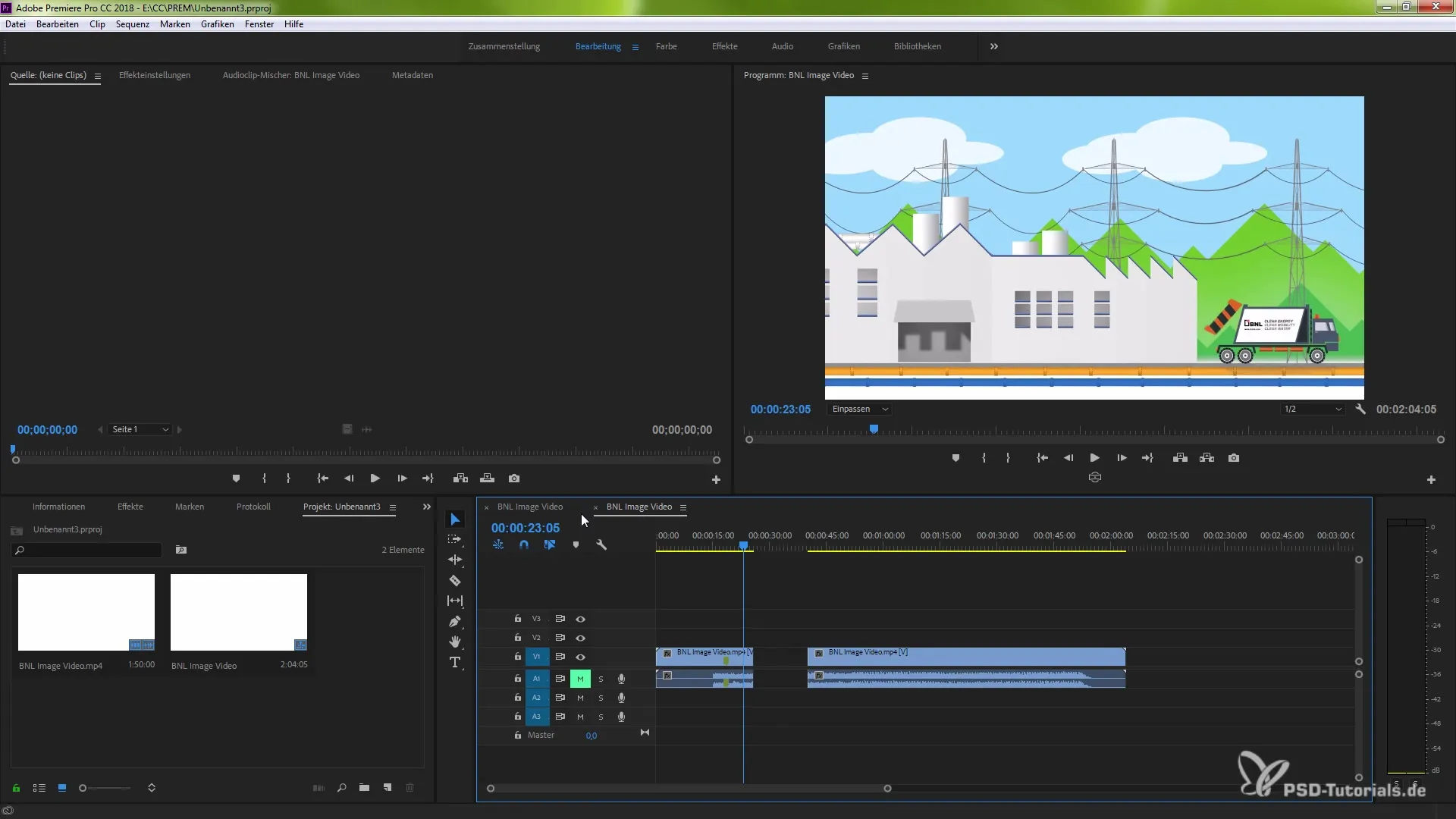
Naudodamas naują funkciją, gali tiesiog perkelti klipų elementus iš vieno projekto į kitą. Naudok klaviatūros kombinaciją Ctrl + C, kad kopijuotum elementus, ir tada naviguok į tikslinį projektą, kad juos ten įklijuotum su Ctrl + V. Taip gali efektyviai perkelti efektus, sekas ar klipus tarp projektų.
Dar vienas šios funkcijos privalumas yra tai, kad tu gali dirbti su keliais projektais vienu metu, nesikeičiantys projekto pakeitimai neturi neigiamos įtakos kitiems. Tu gali savo kūrinius formuoti paraleliai ir dirbti efektyviau.
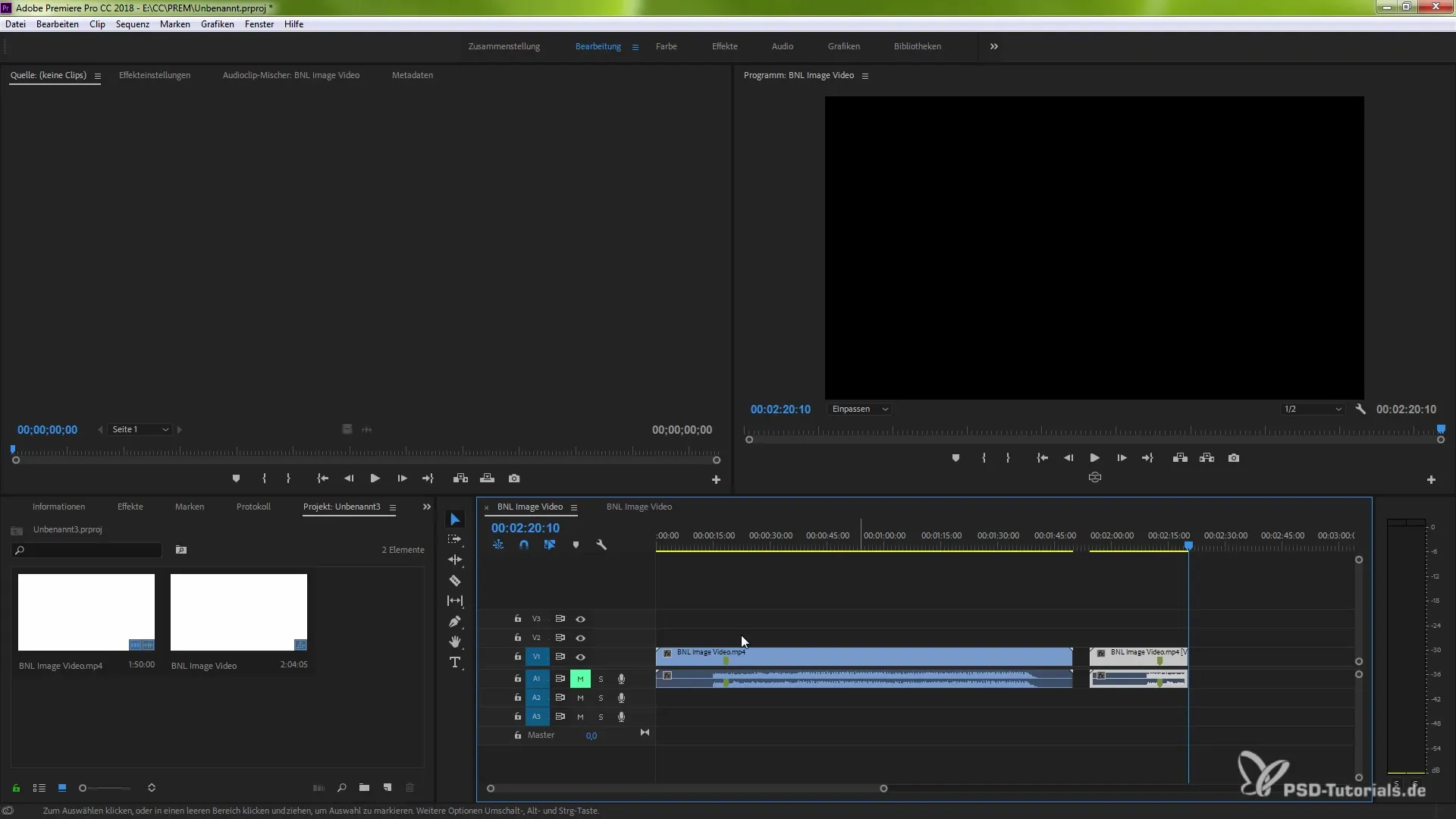
Jei nori sukurti naują projektą, vėl eik į "Failas" ir pasirink "Naujas projektas". Dabar gali suteikti naujam projektui pavadinimą. Visi duomenys, kuriuos sukursi šiame projekte, liks nepriklausomi nuo kitų projektų.
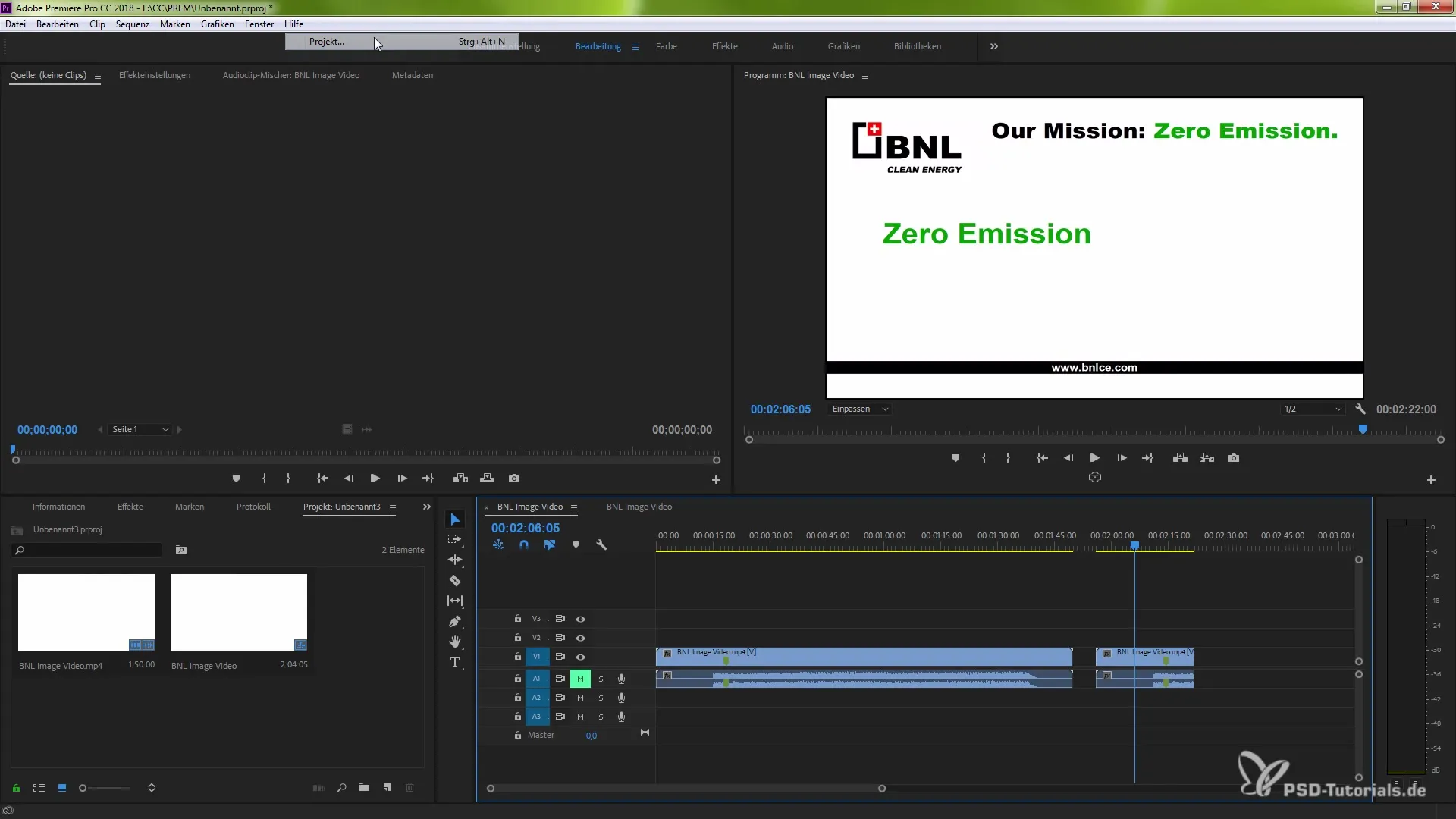
Jei vėliau nori uždaryti projektus, turi galimybę uždaryti atskirus projektus arba visus iš karto. Tiesiog spustelėk "Uždaryti" meniu arba naudok spartųjį klavišą Ctrl arba Command + W, kad greitai uždarytumei savo atidarytą instanciją.
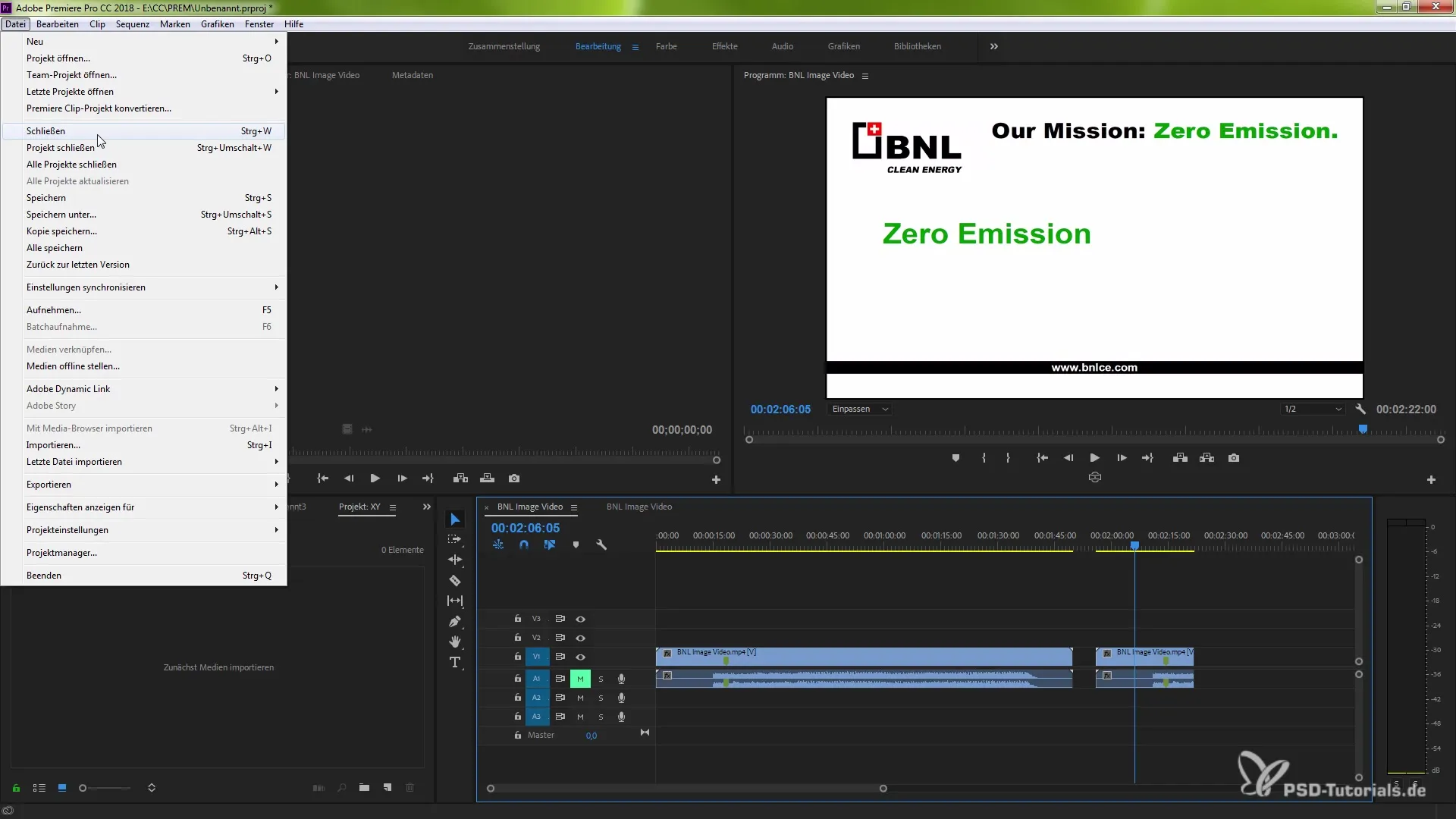
Kai uždarysi projektą, sugrįši prie pradinio ekrano. Iš čia gali bet kada vėl įkelti savo projektus ir papildomai atidaryti kelis projektus. Ši nauda palengvina prieigą prie bendrų turto ir nustatymų, kurių tau reikia keliuose projektuose.
Ši nauja Premiere Pro funkcionalumas atveria įdomias galimybes efektyviai organizuoti savo darbą. Nesvarbu, ar kalbama apie serijinius projektus, ar įvairius klipus, prieiga prie visų reikalingų medžiagų daugeliu projektų yra akivaizdžiai lengvesnė dirbant kartu.
Santrauka – efektyviai naudoti kelis projektus Premiere Pro CC 2018
Kelių projektų tuo pačiu metu atidarymas Premiere Pro CC 2018 suteikia daug privalumų. Tu gali dirbti efektyviau, keistis projekto dalimis ir išlikti lanksčiu savo kūryba. Pasinaudok šia funkcija, kad optimizuotum savo darbo procesą ir sutaupytum laiko!
Dažnai užduodami klausimai
Kaip atidaryti kelis projektus Premiere Pro CC 2018?Tu gali atidaryti kelis projektus, eidamas į "Failas" ir sukūręs naują projektą arba tiesiogiai iš savo failų naršyklės atidarydamas projekto failą.
Ar yra galimybė greitai uždaryti projektus?Taip, tu gali greitai uždaryti projektą per "Failas" > "Uždaryti" arba naudojant spartųjį klavišą Ctrl/Command + W.
Kas nutinka su pakeitimais, kuriuos padarau projekte?Pakeitimai projekte neturi įtakos kitiems projektams, kol jie yra atidaryti skirtinguose languose.
Ar galiu lengvai perkelti klipus tarp projektų?Taip, tu gali perkelti efektus ir klipus tarp projektų, kopijuodamas juos ir įklijodamas į tikslo projektą.


